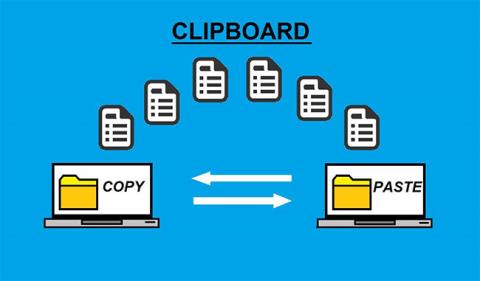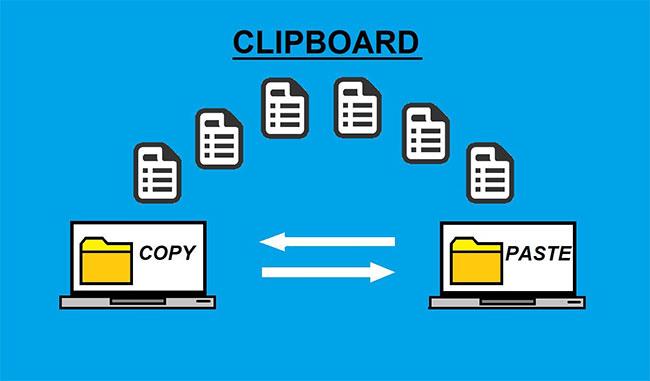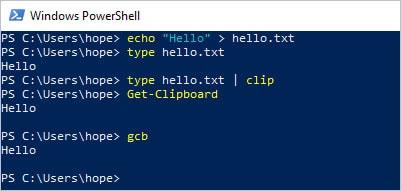A vágólap, más néven pasztalap, egy speciális hely a számítógép memóriájában, ahol a dokumentumból kivágott vagy másolt adatokat ideiglenesen tárolják. Miután elmentett valamit a vágólapra, beilleszthető egy új helyre.
A vágólap mindaddig megőrzi az információkat, amíg ki nem vág vagy másol valamit, vagy ki nem jelentkezik a számítógépről. Például a felhasználók másolhatnak információkat egy szövegszerkesztőből, és beilleszthetik egy e-mail üzenetbe.
Információ másolása vagy áthelyezése a vágólapra
A számítógépen
Ha információkat szeretne másolni egy programból a vágólapra, használja a másolás funkciót. Például kijelölhet egy szöveget, egy képet vagy egy másik objektumot, amelyet másolni szeretne, és miután kiválasztotta, kattintson rá jobb gombbal, és válassza a Másolás lehetőséget. Alternatív megoldásként használhatja a Ctrl + C másolási billentyűparancsot PC-n és Chromebookon , illetve a ⌘ + C billentyűkombinációt Mac számítógépen.
Ha szöveget vagy más objektumot szeretne áthelyezni egy programból a vágólapra, használja a kivágás funkciót. Például kijelölhet szöveget, képet vagy egy másik objektumot, amelyet ki szeretne vágni, és miután kiválasztotta, kattintson rá jobb gombbal, és válassza ki a kivágás opciót. Alternatív megoldásként használhatja a Ctrl + X billentyűkódot PC-n és Chromebookon, illetve a Command + X billentyűkombinációt Mac számítógépen.
Mobil eszközökön
Szöveg vagy képek másolásához használja a Másolás funkciót. Válasszon ki egy szöveget vagy egy képet, érintse meg az ujjával a kiemelt szöveget vagy képet, és válassza ki a megjelenő Másolás opciót.
Szöveg vagy képek áthelyezéséhez használja a Kivágás funkciót. Jelöljön ki szöveget vagy képet, érintse meg ujjával a kiemelt szöveget vagy képet, és válassza ki a megjelenő Kivágás opciót.
Információ másolása a vágólapról egy másik programba
A számítógépen
A fenti lépések végrehajtása után az információk vágólapra másolásához vagy áthelyezéséhez az adatok bármely programba elhelyezhetők a beillesztés opcióval.
Például léphet oda, ahová szöveget, képet vagy más objektumot szeretne beilleszteni, kattintson a jobb gombbal egy üres területre, és válassza ki a beillesztési lehetőséget. Alternatív megoldásként használhatja a Ctrl + V beillesztési billentyűparancsot PC-n és Chromebookon, illetve a Command + V billentyűkombinációt Macen.
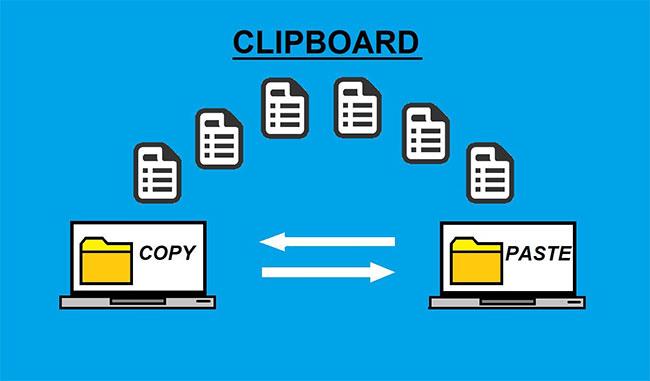
Ideiglenes vágólap az egyik dokumentumból kivágott vagy másolt adatok beillesztéséhez a másikba
Mobil eszközökön
A fenti lépések végrehajtása után az információk vágólapra másolásához vagy áthelyezéséhez az adatok bármely programba elhelyezhetők a beillesztés funkcióval. Lépjen arra a programra, ahová be szeretné illeszteni a tartalmat, majd koppintson a kívánt helyre, és válassza ki a megjelenő Beillesztés opciót.
Hogyan lehet megnyitni a vágólapot?
Sok operációs rendszer tartalmaz egy vágólap-nézegetőt, amely megjeleníti, hogy milyen információk vannak jelenleg a vágólapon tárolva. Ezek a segédprogramok a vágólap engedélyekkel való konfigurálására vagy a vágólap előzményeinek megtekintéséhez is használhatók. Az alábbiakban bemutatjuk a vágólap megtekintésének lépéseit a Windows egyes verzióiban.
Windows Vista, 7 és 8
Sajnos a Microsoft úgy döntött, hogy nem tartalmaz vágólap-megjelenítőt a Microsoft Windows Vista, 7 és 8 rendszerben. A vágólap tartalmának megtekintéséhez le kell töltenie egy harmadik féltől származó segédprogramot vagy alkalmazást.
Windows 10
A Windows 10 1809-es és újabb verzióiban elérheti a vágólap előzményeit, hogy megnézze, mit másolt és vágott ki. A Quantrimang.com egy nagyon részletes oktatóanyagot tartalmaz erről a funkcióról, kérjük, kövesse a Vágólap előzményeinek használata Windows 10 rendszerben című részt .
Windows 2000 és XP
A Microsoft Windows 2000 és XP felhasználók számára nehézséget okozhat a vágólap megtalálása, mert átnevezték Clipbook viewerre. Megtalálható a Windows Intéző megnyitásával, majd a "Winnt" vagy a "Windows" mappával , majd a "System32" mappával. Keresse meg és kattintson duplán a clipbrd.exe fájlra.
A felhasználók a Start > Futtatás lehetőségre is kattinthatnak , beírhatják a clipbrd parancsot , és megnyomhatják az Enter billentyűt a program végrehajtásához.
Windows 9x, ME és NT
A Microsoft Windows 95, 98, NT 4.0 és ME beépített vágólapnézegetővel rendelkezik, amelyet a Start > Programok > Rendszereszközök , majd a Vágólap-megjelenítő elemre kattintva futtathat . Ez a vágólap-nézegető a Windows mappában található clipbrd.exe fájlon keresztül is végrehajtható.
Windows parancssor
Nincs olyan Windows-parancs, amely lehetővé teszi a vágólap tartalmának megtekintését. A clip parancs azonban lehetővé teszi a Windows-parancs kimenetének átirányítását a vágólapra. A parancsra vonatkozó további információkért és példákért tekintse meg a Windows klipparancs cikkét .
Windows PowerShell
Ha Windows PowerShell-t használ , beillesztheti a vágólapot a Get-Clipboard paranccsal vagy annak gcb álnevével .
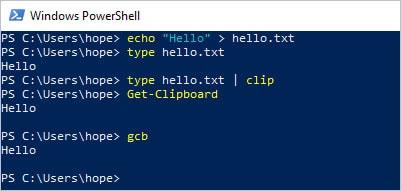
Illessze be a vágólapot a Get-Clipboard paranccsal
A PowerShell használatához nyissa meg a Start menüt , írja be a powershell parancsot , és kattintson a Windows PowerShell elemre.
iPad és iPhone készülékek
Sajnos az Apple nem tartalmaz vágólap-nézegetőt iPaden és iPhone-on. A vágólap tartalmának megtekintéséhez le kell töltenie és használnia kell egy harmadik féltől származó alkalmazást, például a Paste vagy a Clip+ alkalmazást.
Android
Sajnos a Google nem tartalmaz vágólap-nézegetőt az Android operációs rendszerhez telefonokon vagy táblagépeken. A vágólap tartalmának megtekintéséhez le kell töltenie és használnia kell egy harmadik féltől származó alkalmazást, például a Gboardot .
Mennyi adatot tárolhat a vágólap?
A vágólapon tárolható adatok mennyisége a számítógépben konfigurált fizikai memória (RAM) és virtuális memória (lapozófájl) mennyiségétől függ. Minél több memóriája van a számítógépnek, annál több adatot másolhat a vágólapra.
A vágólapon csak a másolt szöveg és képek tárolódnak. Ha másol egy fájlt, csak a fájlról szóló információk kerülnek tárolásra, magát a fájlt nem. Emiatt ritkán kell növelni a vágólapon tárolható adatok mennyiségét. Ha azonban nagy vagy nyers képekkel dolgozik, előfordulhat, hogy több memóriára van szüksége ahhoz, hogy a vágólap el tudja menteni a képadatokat.
Többet látni: